スマホのカメラで映える写真を!基本のスマホ撮影テクを紹介


最近のスマホのカメラは性能が高くなり、使いこなせないという方も多いのではないでしょうか。実は、ちょっとしたコツを知るだけで、ぐんと“映える”写真が撮れるようになります。今回は、スマホでもっとセンスのいい写真を撮りたいと考えている方に向けて、スマホカメラの機能や撮影のテクニックをご紹介します。


INDEX
スマホのカメラには、どんな機能がある?
まずは、現在販売されているスマホカメラの性能や、搭載されている機能をチェックしましょう。
画素数
デジタルカメラ(スマホのカメラも含む)で撮った写真は、小さな点(ピクセル)の集まりで画像を表現しています。画素数とはその点がいくつあるかを表しており、数値が高いほど高精細な写真が撮れます。
高画素数であるほどきめ細かい写真が撮れますが、その分データ量も増えて内蔵ストレージを圧迫する要因に。通常、1,000万画素を超えていればスペックとしては十分です。
F値
F値はレンズの絞り具合を示す数値で、カメラに取り込む光の量を表しています。F値が小さいほどレンズの絞りは大きく開き、たくさん光を取り込めます。絞りを調節することで、背景をぼかしたりシャッター速度を調整したりできます。
F値が小さいほどレンズは明るく、暗いところでも撮影しやすくなります。F値が2.0未満であれば高性能だと言えます。
レンズの数・種類
最近のスマホには、ダブルレンズやトリプルレンズなど複数のレンズが搭載される機種が増えてきました。複数のレンズが付いていると、撮影できる写真の幅が広がります。主に搭載されているレンズには次のようなものがあります。
- 広角(標準) 画角が広く、広い範囲を撮影可能
- 超広角 広角よりも、さらに広い範囲を撮影可能
- 望遠 遠くの被写体をアップにして撮影可能
- マクロ 被写体を至近距離から撮影可能
ズーム
ズームとは望遠機能のこと。遠くの景色や人物を撮影する時に使います。光学ズームとデジタルズームの2種類があり、この二つを組み合わせたハイブリッドズームもあります。
- 光学ズーム 望遠レンズを動かして被写体を拡大するしくみ。解像度を極力落とさずに撮影可能。大きなレンズが必要なため、レンズ部分が出っ張る
- デジタルズーム 画像の倍率を部分的に上げて拡大するしくみ。高倍率を手軽に実現できるが、解像度は下がる
手ブレ補正
スマホは一般的なカメラに比べて小さくて軽いため、シャッターをタップする際に手ブレが起きやすくなっています。そのため、多くのスマホには手ブレ補正機能が搭載されています。光学式とデジタル式の2種類があり、補正効果が高いのは光学式の方です。
HDR機能
HDRとは、High Dynamic Range(ハイダイナミックレンジ)の略。逆光や暗い場所での撮影でもキレイに仕上げてくれる機能です。画面の中の明暗差が大きなシーン、例えば快晴の日の公園など強い日ざしが入る景色などを撮る場合に便利です。
その他、AIを駆使して自動で最適な撮影モードに切り替えてくれるAIカメラ機能などがあります。
スマホ撮影の基本をおさらいしよう
テクニックの前に、まずはスマホ撮影の基本を再確認しておきましょう。
レンズはキレイにしておく
スマホのレンズは手垢や皮脂で意外と汚れています。そのまま撮ると、ぼやけた写真になってしまうことも。撮影の前に、メガネ拭きなどの柔らかい布で拭いておきましょう。
ブレないように構える
軽くて小さいスマホは片手で操作しがちですが、これはお勧めできません。ブレ防止のために、両手で持って脇を締めるように構えましょう。壁があれば、寄りかかって体を固定するのもよい方法です。
グリッドを使って水平・垂直を保つ
グリッドとは、画面を縦横に分割する白いラインのこと。グリッド表示が出ていない場合は、設定から「グリッド」をONにします。景色なら水平線や木、建物なら柱などにグリッドを合わせると、傾きのない写真が撮れます。
ピントを合わせる
ピントを合わせる時は、画面上の被写体をタップまたは長押しします。黄色い図形のマーク(形状は機種により異なる)が表示されて、タップした場所にピントが合います。
露出を補正する
例えば逆光で人物を撮影すると、顔が暗くなってしまいます。その場合、明るくしたい顔部分をタップまたは長押しすると、ピント合わせ同様にマークが表示されます。上下にスライドさせて明るさを調整します。
こんなテクニックを使えば、映える写真になる!
さて、基本を押さえたら、“映える”写真撮影にチャレンジしてみましょう。
人物の背景をぼかして雰囲気のあるポートレートを

印象的な人物写真を撮りたいなら、スマホに搭載されている「ポートレートモード」を使いましょう。スマホが人物と背景を区別し、背景だけをデジタル処理でぼかしてくれます。背景がぼけることで、一眼レフで撮ったような雰囲気のある人物写真に仕上がります。
なお、表情がコロコロ変わる子どもを撮る時などは、「バーストモード(連写機能)」がお勧め。多めに撮っておき、後からゆっくりベストな一枚を選ぶことができます。ズームモードの圧縮効果で印象的な風景写真に

ズームモードで風景を撮ると、遠くのものと近くのものの距離が圧縮されて、遠近感が少なくなります。特に、奥から手前に連続して並んでいるもの(建物や並木など)を撮影すると、その効果が顕著に表れます。肉眼で見るのとはまた異なる、ダイナミックな風景写真にチャレンジしてみましょう。
夜景は専用のモードで撮影を

夜景を撮る時は、スマホに内蔵されているナイトモード(夜景撮影モード)に切り替えます。シャッターをタップする時に手ブレすることがあるので、セルフタイマー機能を使い自動でシャッターが切れるようにするとよいでしょう。うまく撮れない場合は、夜景撮影専用アプリを活用するのも手です。
なお、デジタルズームで夜景を撮ると画質の粗さが目立ってしまいます。標準レンズで撮ることをお勧めします。
ペットは同じ目線の高さで表情を捉えて

犬や猫などのペットは人間よりも低い位置に顔があるので、立ったまま撮影すると表情が分かりづらくなります。しゃがんで低い位置にスマホを構え、ペットと目線の高さを合わせて撮りましょう。イキイキとした表情を捉えることができます。
動きのある写真を撮りたい時は、バーストモードを活用しながらベストショットを狙いましょう。
スマホで撮影した自分の作品でもっと楽しむには?
スマホは基本的にいつでも手元にあるため、撮りたいと思った時にすぐ撮影ができるのがいいところ。いつも見ている風景や街並みでも、素敵な写真が撮れるかもしれません。自分が撮った作品をスマホの壁紙にしたり、印刷して部屋に飾るような楽しみ方もありますが、次のように多くの人に自慢の作品を評価してもらうような楽しみ方もあります。
SNSへの投稿
SNSであれば、スマホで撮った写真を手軽に投稿することができます。特に「Instagram(インスタグラム)」は写真や動画に特化したSNSです。
インスタグラムには「いいね!」機能がついており、自分が投稿した写真を他のユーザーに評価してもらえることができます。自慢の写真を誰からか褒めてもらえると、うれしいものです。また、他のユーザーが投稿した写真に「いいね!」をすれば、コミュニケーションが生まれ趣味やセンスが同じ人とつながることもできます。
アカウントは無料で誰でも開設できるため、スマホ撮影と合わせてSNSを始めてみるのもおすすめです。
フォトコンテストに応募
フォトコンテストに参加してみるのもおすすめです。フォトコンテストと聞くと、プロの人たちが応募するようなハードルの高いものを想像される方も多いかと思いますが、規模やレベルによっては気軽に応募できるコンテストもたくさんあります。
現在はSNS上にも無料で参加できるフォトコンテストが充実しています。多くの人に自身の作品を見てもらえる機会にもなるので、充実感も得やすいです。
咲いたま、みっけ!でも、より多くの皆さまに埼玉県の魅力を発掘・発見してもらい関心を深めていただくため、埼玉で見つけた“映えスポット”写真コンテストを定期開催いたします。
テーマは「埼玉で見つけた 映えスポット 写真」です。プロ・アマ問わず、どなたでも参加できますので、ぜひお気軽にご参加ください。
詳しい参加方法や、応募条件は下記リンクからご確認ください。
まとめ
スマホのカメラは年々性能が向上し、だれもが気軽にすてきな写真を撮れるようになりました。搭載されているさまざまな機能を駆使して、今まで撮れなかったような“映える”写真にチャレンジしてみませんか? 会心の作はSNSで公開したり、フォトブックにまとめたりしてもいいですね。この記事を参考に、スマホのカメラをもっと活用してみてください。
暮らし・趣味
 40代・50代が知っておきたい、令和の「忘年会」最新アップデート術
2025.11.25
40代・50代が知っておきたい、令和の「忘年会」最新アップデート術
2025.11.25
 お歳暮を贈る時期やマナーを知って、埼玉の地元名産品を贈ろう!
2025.11.07
お歳暮を贈る時期やマナーを知って、埼玉の地元名産品を贈ろう!
2025.11.07
 お米の値段が高いのはなぜ?今後の見通しから節約術まで解説
2025.08.29
お米の値段が高いのはなぜ?今後の見通しから節約術まで解説
2025.08.29
 子どもにとって最適な習い事の選び方とおすすめの習い事6選
2025.04.01
子どもにとって最適な習い事の選び方とおすすめの習い事6選
2025.04.01
 夫婦円満でいる秘訣とは?仲良し夫婦でいるためのポイントを解説
2025.04.01
夫婦円満でいる秘訣とは?仲良し夫婦でいるためのポイントを解説
2025.04.01
 初心者でも安心!キャンプの楽しさを最大限に引き出す計画と準備の基礎知識
2025.03.25
初心者でも安心!キャンプの楽しさを最大限に引き出す計画と準備の基礎知識
2025.03.25
 スマホ動画撮影の基本方法!初心者向け完全ガイド
2025.03.25
スマホ動画撮影の基本方法!初心者向け完全ガイド
2025.03.25
 ソロ活の魅力とは?一人時間の楽しみ方を徹底解説!
2025.03.25
ソロ活の魅力とは?一人時間の楽しみ方を徹底解説!
2025.03.25
 アーリーリタイアとは?メリット・デメリットと必要な資金計画について解説!
2025.03.25
アーリーリタイアとは?メリット・デメリットと必要な資金計画について解説!
2025.03.25
 eスポーツとは何か?世界中で人気のその魅力について解説!
2025.03.25
eスポーツとは何か?世界中で人気のその魅力について解説!
2025.03.25
 ボランティアとは?意義や活動内容、メリットを詳しく紹介!
2025.03.25
ボランティアとは?意義や活動内容、メリットを詳しく紹介!
2025.03.25
 楽器初心者必見!簡単に始められる楽器5選
2025.03.25
楽器初心者必見!簡単に始められる楽器5選
2025.03.25
 ガーデニング初心者必見!庭作りのコツとポイント
2025.03.25
ガーデニング初心者必見!庭作りのコツとポイント
2025.03.25
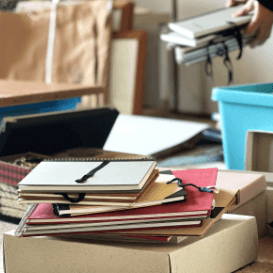 実家の片付け、どうしたらいい? もめごとを避けてスムーズに進めるコツを解説
2024.07.26
実家の片付け、どうしたらいい? もめごとを避けてスムーズに進めるコツを解説
2024.07.26
 いざという時に備える食料備蓄法「ローリングストック」を日常に取り入れよう
2024.07.26
いざという時に備える食料備蓄法「ローリングストック」を日常に取り入れよう
2024.07.26
 地域包括ケア漫画~みんないつかは年をとる~ 自分らしく最期まで編
2024.07.11
地域包括ケア漫画~みんないつかは年をとる~ 自分らしく最期まで編
2024.07.11
 地域包括ケア漫画~みんないつかは年をとる~ 地域包括ケアシステム編
2024.07.11
地域包括ケア漫画~みんないつかは年をとる~ 地域包括ケアシステム編
2024.07.11
 地域包括ケア漫画~みんないつかは年をとる~ 共生社会編
2024.07.11
地域包括ケア漫画~みんないつかは年をとる~ 共生社会編
2024.07.11
 地域包括ケア漫画~みんないつかは年をとる~ セカンドライフ編
2024.07.11
地域包括ケア漫画~みんないつかは年をとる~ セカンドライフ編
2024.07.11
 地域包括ケア漫画~みんないつかは年をとる~ 企業・事業者編
2024.07.11
地域包括ケア漫画~みんないつかは年をとる~ 企業・事業者編
2024.07.11
 老後が楽しくなる!60代から始めるお金のかからない趣味のススメ
2024.03.28
老後が楽しくなる!60代から始めるお金のかからない趣味のススメ
2024.03.28
 初心者でも簡単!料理の心得とおすすめメニューを紹介!
2024.03.28
初心者でも簡単!料理の心得とおすすめメニューを紹介!
2024.03.28
 「実家が空き家に……」放置しておくリスクと、その対策法を知ろう
2024.03.21
「実家が空き家に……」放置しておくリスクと、その対策法を知ろう
2024.03.21
 大人のロマン~シニア世代のクルーズの楽しみ方3選
2024.03.06
大人のロマン~シニア世代のクルーズの楽しみ方3選
2024.03.06
 カメラ初心者におすすめのカメラの種類は?楽しみ方も解説
2024.02.19
カメラ初心者におすすめのカメラの種類は?楽しみ方も解説
2024.02.19
 スマホのカメラで映える写真を!基本のスマホ撮影テクを紹介
2024.02.19
スマホのカメラで映える写真を!基本のスマホ撮影テクを紹介
2024.02.19
 地域包括ケア漫画~みんないつかは年をとる~親の介護編
2024.02.08
地域包括ケア漫画~みんないつかは年をとる~親の介護編
2024.02.08
 地域包括ケア漫画~みんないつかは年をとる~介護者支援編
2024.02.08
地域包括ケア漫画~みんないつかは年をとる~介護者支援編
2024.02.08
 地域包括ケア漫画~みんないつかは年をとる~ヤングケアラー編
2024.02.08
地域包括ケア漫画~みんないつかは年をとる~ヤングケアラー編
2024.02.08
 「埼玉県の未来を担う若者(ヤングケアラー)を応援したい」―さくらそうプロジェクトの取り組み
2023.10.30
「埼玉県の未来を担う若者(ヤングケアラー)を応援したい」―さくらそうプロジェクトの取り組み
2023.10.30
 フルマラソンの大会に初挑戦!初心者が押さえておきたいポイント
2025.12.23
フルマラソンの大会に初挑戦!初心者が押さえておきたいポイント
2025.12.23
 家の防犯対策どうしたらいい?空き巣などの侵入被害を防ぐための対策
2023.08.25
家の防犯対策どうしたらいい?空き巣などの侵入被害を防ぐための対策
2023.08.25
 富裕層が高級車を買う本当の理由
2023.06.15
富裕層が高級車を買う本当の理由
2023.06.15
 【掃除の仕方】知っておきたい基本ルールと場所別お掃除のコツ
2023.04.05
【掃除の仕方】知っておきたい基本ルールと場所別お掃除のコツ
2023.04.05
 【家事の時短をしたい!】料理・掃除・洗濯の時短アイデアとお役立ちアイテムを紹介
2023.04.05
【家事の時短をしたい!】料理・掃除・洗濯の時短アイデアとお役立ちアイテムを紹介
2023.04.05
 バケットリストとは?悔いのない人生のためにやりたいことを書き出そう【記入例つき】
2023.03.01
バケットリストとは?悔いのない人生のためにやりたいことを書き出そう【記入例つき】
2023.03.01
 生涯学習とは?4つのメリットや具体例をわかりやすく解説
2023.03.01
生涯学習とは?4つのメリットや具体例をわかりやすく解説
2023.03.01
 ヤングケアラー、若者ケアラーとは?困りごとにぶつかったときのために知っておきたい相談窓口
2023.03.01
ヤングケアラー、若者ケアラーとは?困りごとにぶつかったときのために知っておきたい相談窓口
2023.03.01
 在宅介護とは? メリットやデメリット、受けられるサービスについて解説
2023.03.01
在宅介護とは? メリットやデメリット、受けられるサービスについて解説
2023.03.01
 親の介護は誰がする?陥りやすいトラブルと解決方法
2023.03.01
親の介護は誰がする?陥りやすいトラブルと解決方法
2023.03.01














